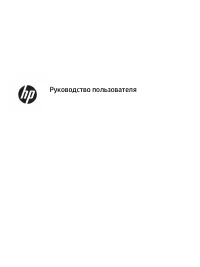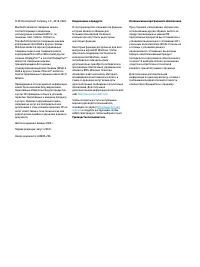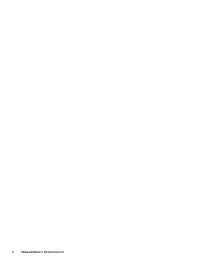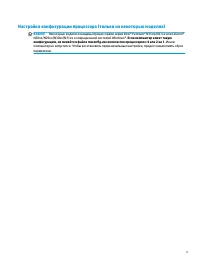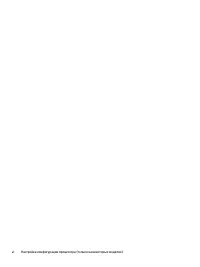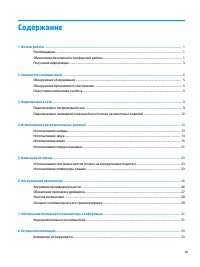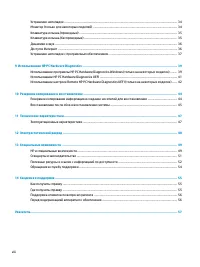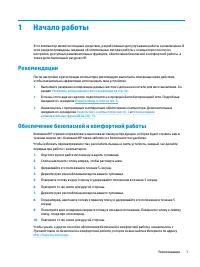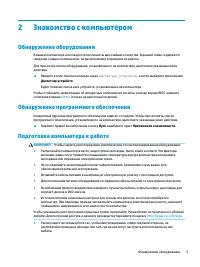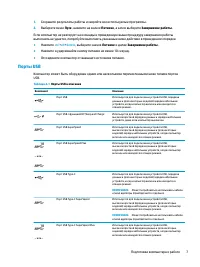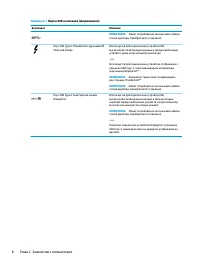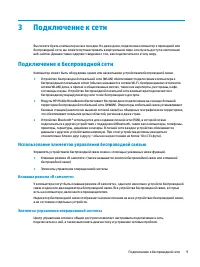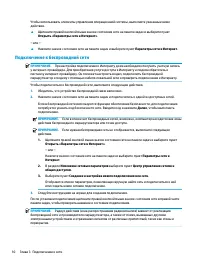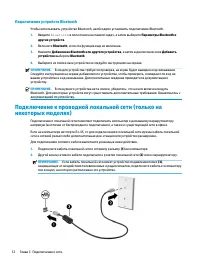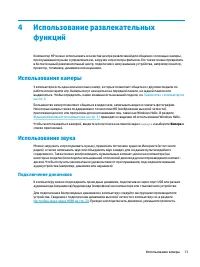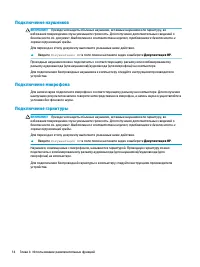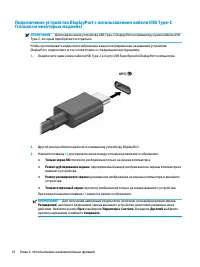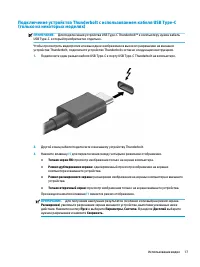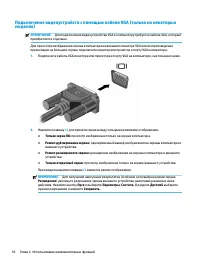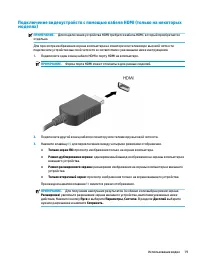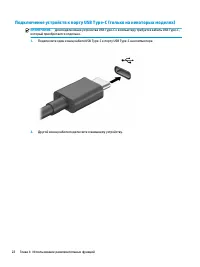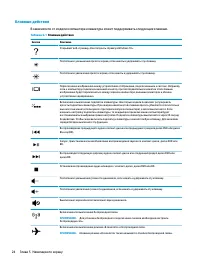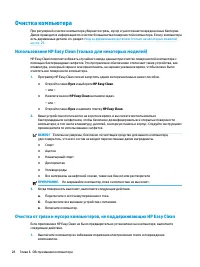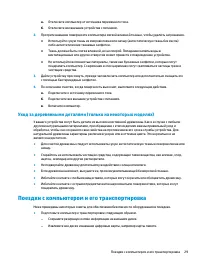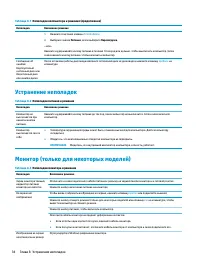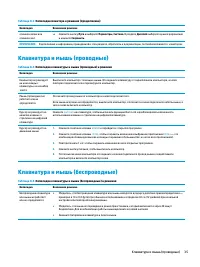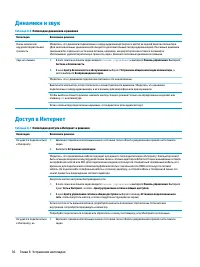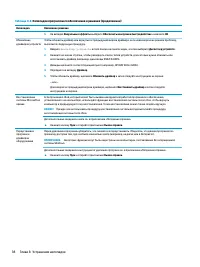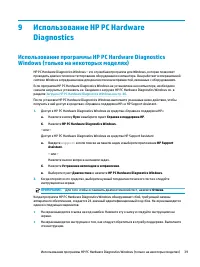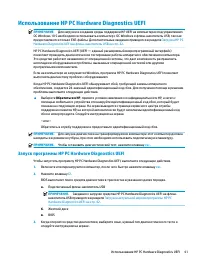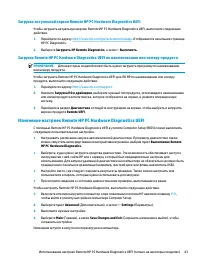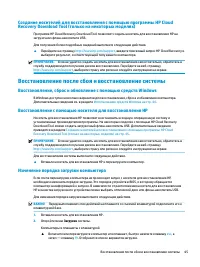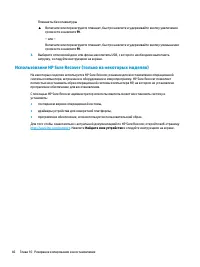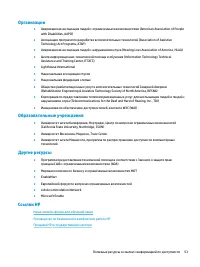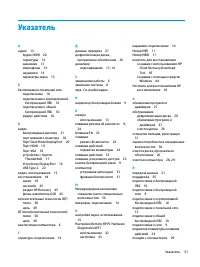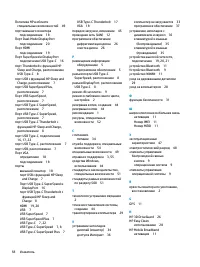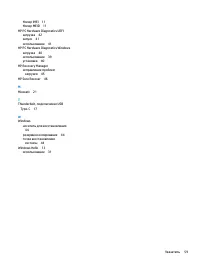Моноблоки HP Pavilion 24-k0007ur - инструкция пользователя по применению, эксплуатации и установке на русском языке. Мы надеемся, она поможет вам решить возникшие у вас вопросы при эксплуатации техники.
Если остались вопросы, задайте их в комментариях после инструкции.
"Загружаем инструкцию", означает, что нужно подождать пока файл загрузится и можно будет его читать онлайн. Некоторые инструкции очень большие и время их появления зависит от вашей скорости интернета.
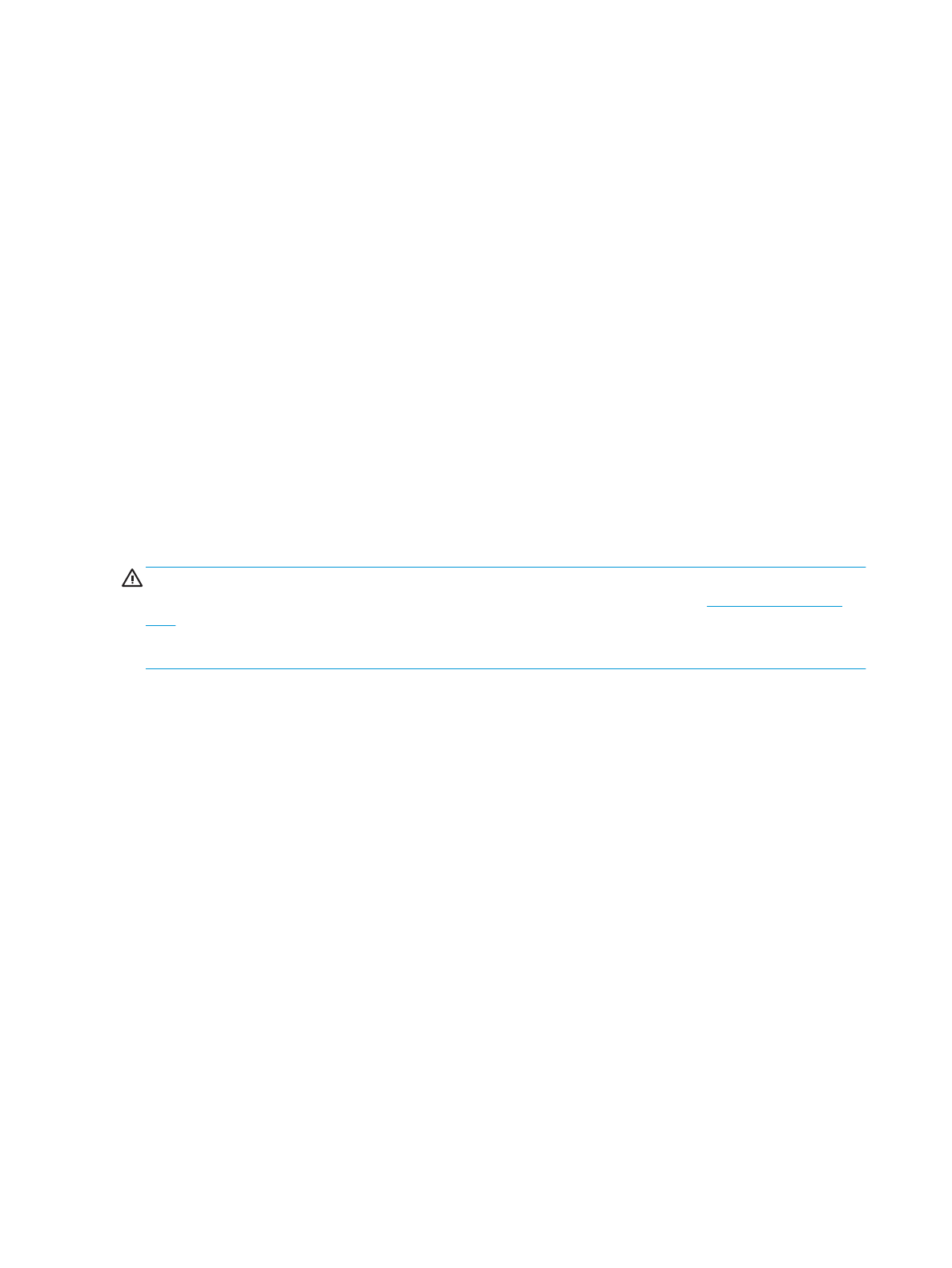
Преимущества технологии устранения мерцания (только для некоторых
моделей)
Мониторы с технологией устранения мерцания дисплея помогают защитить глаза от усталости,
сухости, жжения или раздражения. Данная технология позволяет комфортно работать с электронными
таблицами, играть в игры и просматривать фильмы.
Настройка режима ослабления синего цвета (только для некоторых моделей)
Уменьшение интенсивности излучения синего цвета монитора снижает степень воздействия синего
излучения на глаза. Компьютеры HP оснащены возможностью уменьшать излучение синего цвета и
формировать изображение, от которого глаза меньше устают во время чтения с экрана. Для настройки
более комфортного изображения монитора выполните следующие действия.
1.
Откройте приложение HP Display Control.
2.
Выберите одно из значений.
●
Слабый синий цвет: соответствует стандартам TUV. Уменьшается излучение синего цвета,
благодаря чему снижается усталость глаз.
●
Ночь: устанавливается минимальное излучение синего цвета, благодаря чему снижается
влияние на сон.
●
Чтение: устанавливаются оптимальные уровни излучения синего цвета и яркости для
комфортного просмотра в помещении.
ВНИМАНИЕ!
Для снижения риска получения тяжелой травмы ознакомьтесь с Руководством по
безопасной и комфортной работе, которое можно найти в Интернете по адресу
. В этом руководстве описывается, как правильно разместить компьютер и организовать рабочее
место, приведены меры по защите здоровья и правила работы с компьютером. В руководстве также
изложена техника безопасности при работе с электрическими и механическими устройствами.
Восстановление яркости монитора по умолчанию (только для некоторых
моделей)
Можно использовать приложение HP Display Control, чтобы восстановить исходное значение яркости
монитора, установленное производителем. Чтобы восстановить параметры яркости по умолчанию,
выполните следующие действия.
1.
Откройте приложение HP Display Control.
2.
Выберите Дополнительно.
3.
Выберите Поддержка.
4.
Выберите Сброс до заводских значений параметров.
2
Глава 1 Начало работы
Содержание
- 3 Уведомление о безопасности
- 5 Настройка конфигурации процессора (только на некоторых моделях)
- 7 Содержание
- 9 Начало работы; Рекомендации; Обеспечение безопасной и комфортной работы
- 13 Знакомство с компьютером; Обнаружение оборудования; Обнаружение программного обеспечения
- 14 Завершение работы (выключение) компьютера
- 15 Порты USB
- 17 Подключение к сети; Использование элементов управления беспроводной связью; Элементы управления операционной системы
- 19 Использование GPS (только на некоторых моделях)
- 20 Подключение устройств Bluetooth; Подключение к проводной локальной сети (только на
- 21 Использование камеры; Использование звука; Подключение динамиков
- 22 Подключение наушников; Подключение микрофона
- 23 Использование настроек звука; Использование видео
- 28 Настройка звука через HDMI; Подключение цифровых устройств отображения с помощью кабеля
- 29 Использование передачи данных
- 31 Навигация по экрану; Использование сенсорных жестов (только на определенных; Использование клавиатуры и мыши; Использование клавиш действия или клавиш ускоренного доступа
- 34 Обслуживание компьютера; Улучшение производительности; Дефрагментация диска; Очистка диска
- 35 Определение состояния HP 3D DriveGuard; Обновление программ и драйверов; Обновление средствами ОС Windows 10; Обновление средствами ОС Windows 10 S
- 36 Очистка компьютера; Использование HP Easy Clean (только для некоторых моделей)
- 37 Поездки с компьютером и его транспортировка
- 41 Устранение неполадок
- 44 Динамики и звук; Доступ в Интернет
- 47 Использование программы HP PC Hardware Diagnostics
- 48 Загрузка HP PC Hardware Diagnostics Windows; Загрузка актуальной версии HP PC Hardware Diagnostics Windows; на некоторых моделях); Установка HP PC Hardware Diagnostics Windows
- 49 Использование HP PC Hardware Diagnostics UEFI; Запуск программы HP PC Hardware Diagnostics UEFI
- 50 Загрузка HP PC Hardware Diagnostics UEFI на флеш-накопитель USB; Использование настроек Remote HP PC Hardware Diagnostics; Загрузка Remote HP PC Hardware Diagnostics UEFI
- 51 Изменение настроек Remote HP PC Hardware Diagnostics UEFI
- 52 0 Резервное копирование и восстановление; Резервное копирование информации и создание носителей; Использование средств Windows
- 53 Recovery Download Tool (только на некоторых моделях); Восстановление после сбоя и восстановление системы; Восстановление, сброс и обновление с помощью средств Windows; Восстановление с помощью носителя для восстановления HP; Изменение порядка загрузки компьютера
- 54 Использование HP Sure Recover (только на некоторых моделях)
- 55 1 Технические характеристики
- 56 2 Электростатический разряд
- 57 3 Специальные возможности; HP и специальные возможности; Поиск технических средств, соответствующих вашим потребностям; Позиция HP
- 58 Поиск наиболее подходящих вспомогательных технологий; Оценка потребностей
- 59 Специальные возможности в продуктах HP; Стандарты и законодательство; Стандарты
- 60 Законодательные и нормативные акты; Полезные ресурсы и ссылки с информацией по доступности
- 62 Обращение в службу поддержки
- 63 4 Сведения о поддержке; Как получить справку; Где получить справку
- 64 Поддержка клиентов по вопросам ремонта; Перед модернизацией аппаратного обеспечения
- 65 Указатель
Характеристики
Остались вопросы?Не нашли свой ответ в руководстве или возникли другие проблемы? Задайте свой вопрос в форме ниже с подробным описанием вашей ситуации, чтобы другие люди и специалисты смогли дать на него ответ. Если вы знаете как решить проблему другого человека, пожалуйста, подскажите ему :)